场景类型
在右下角的场景属性栏中,可以将当前界面的场景类型选择为场景、对话框、标签页、滑动页、容器;
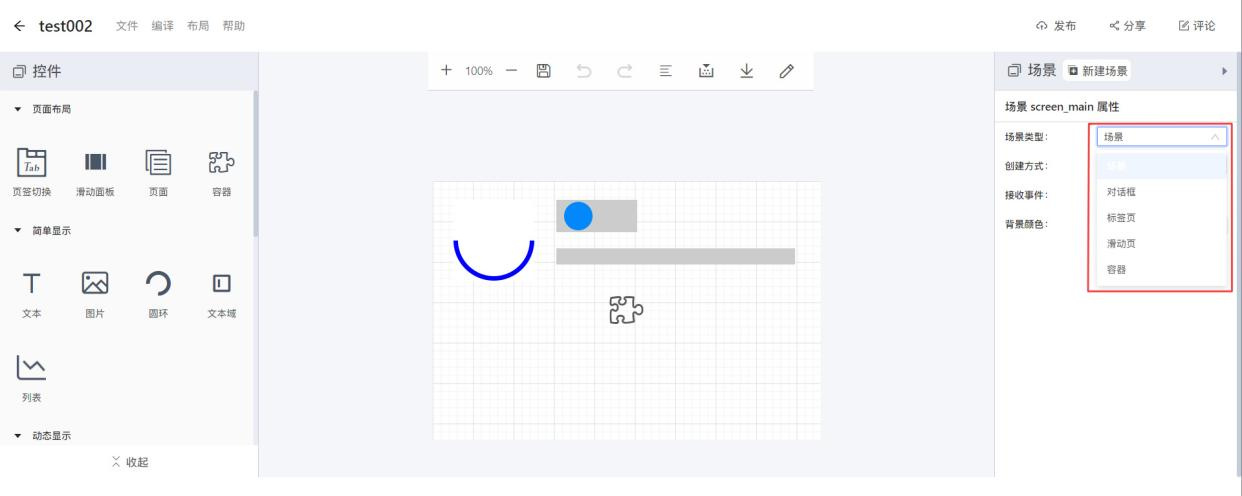
场景
将当前页面属性设置为场景,可正常完成页面跳转、承载各种控件等功能。
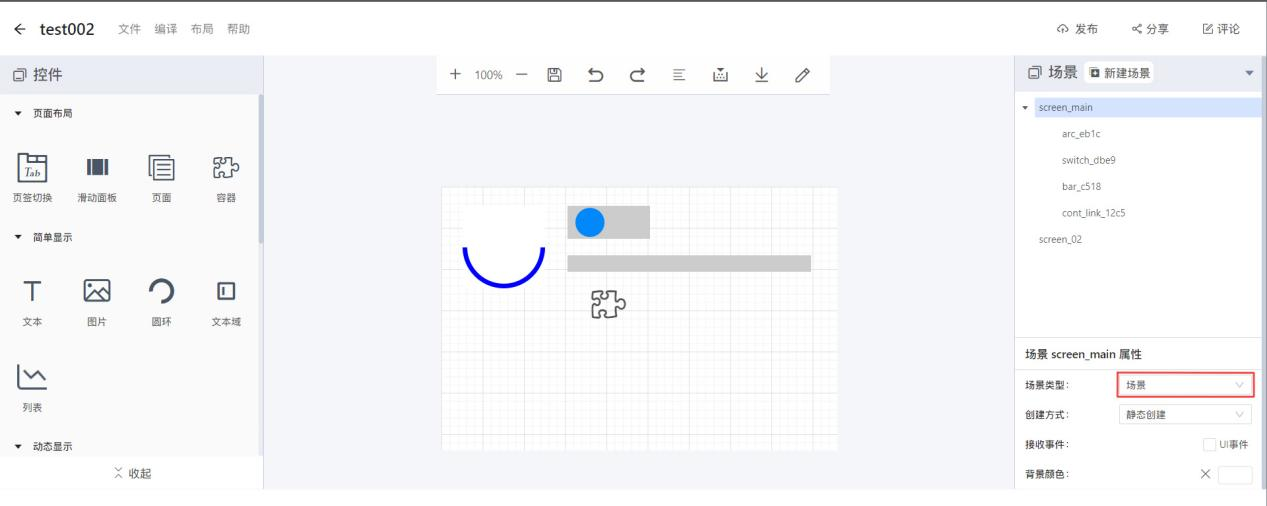
对话框
将当前页面属性设置为对话框,能够设置页面大小及位置,并能发挥跟对话框控件一样的作用。
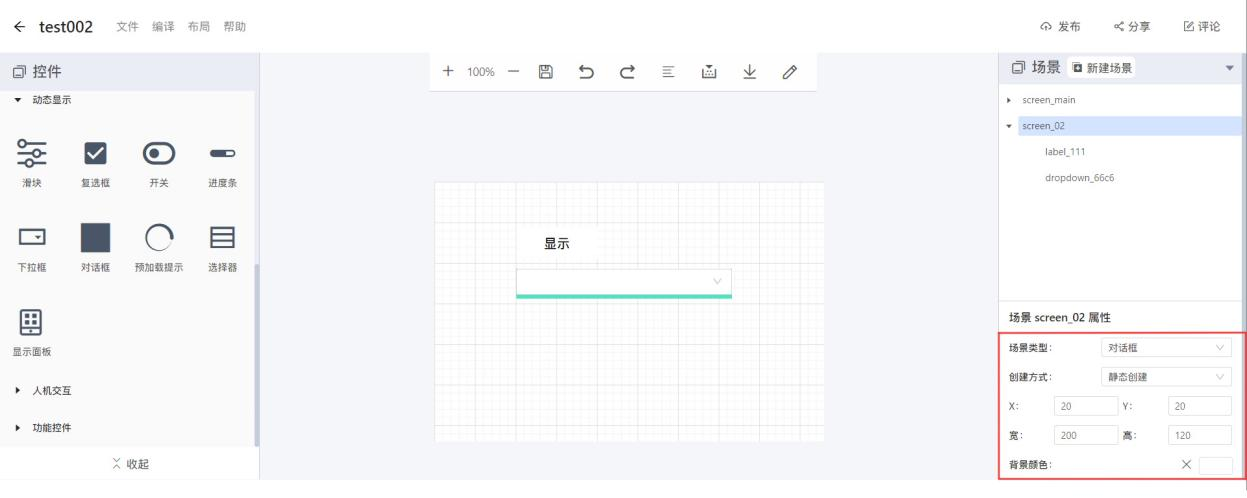
标签页
将当前页面属性设置为标签页,能够实现点击页签切换界面的功能。
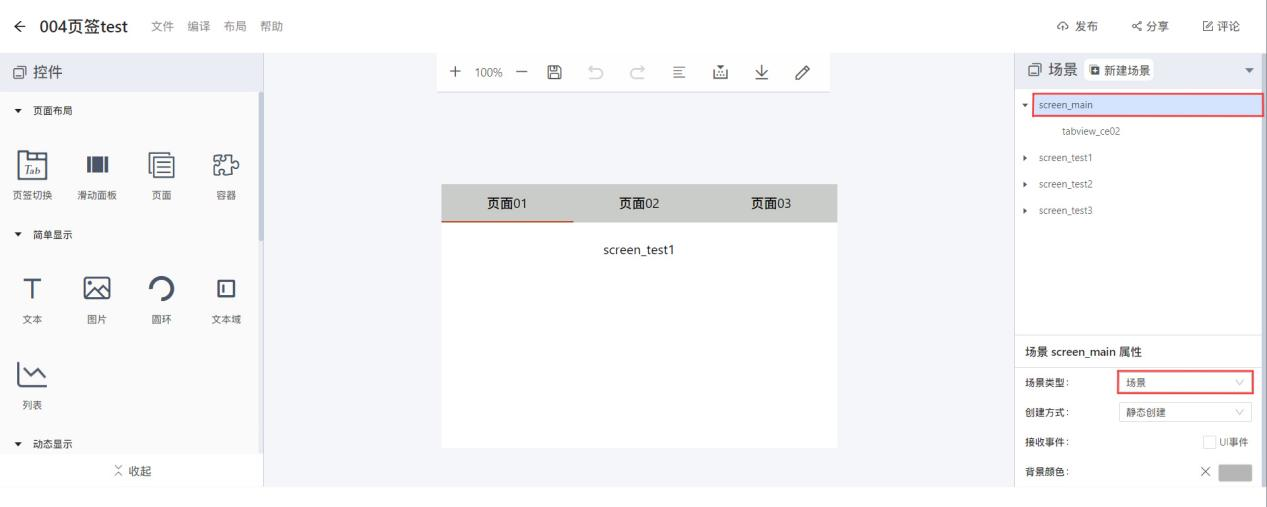
主界面默认设置类型为“场景”;
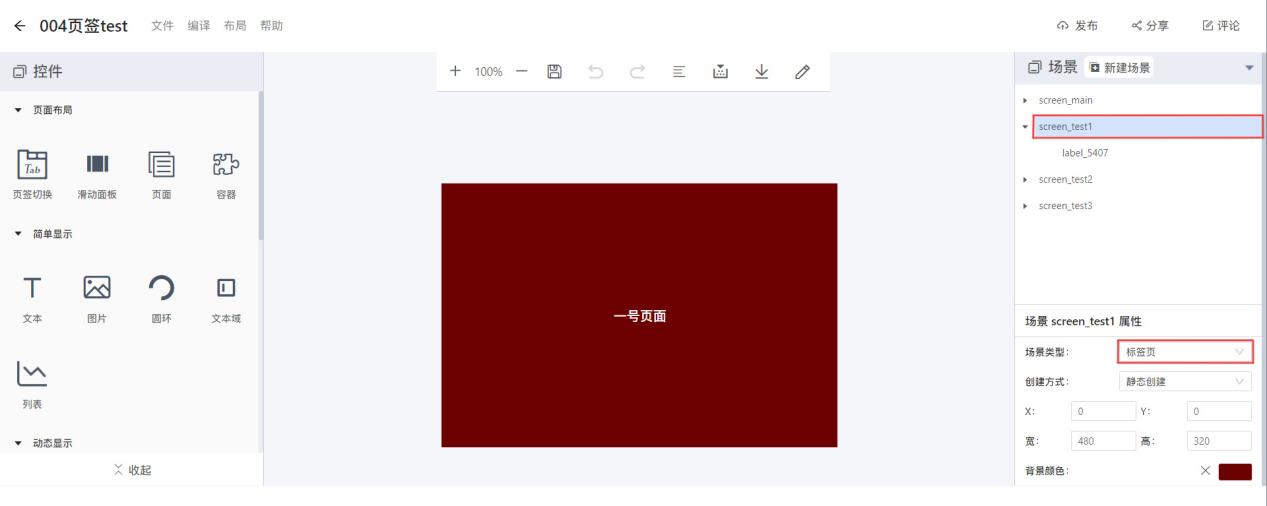
目标界面场景类型设置为标签页;
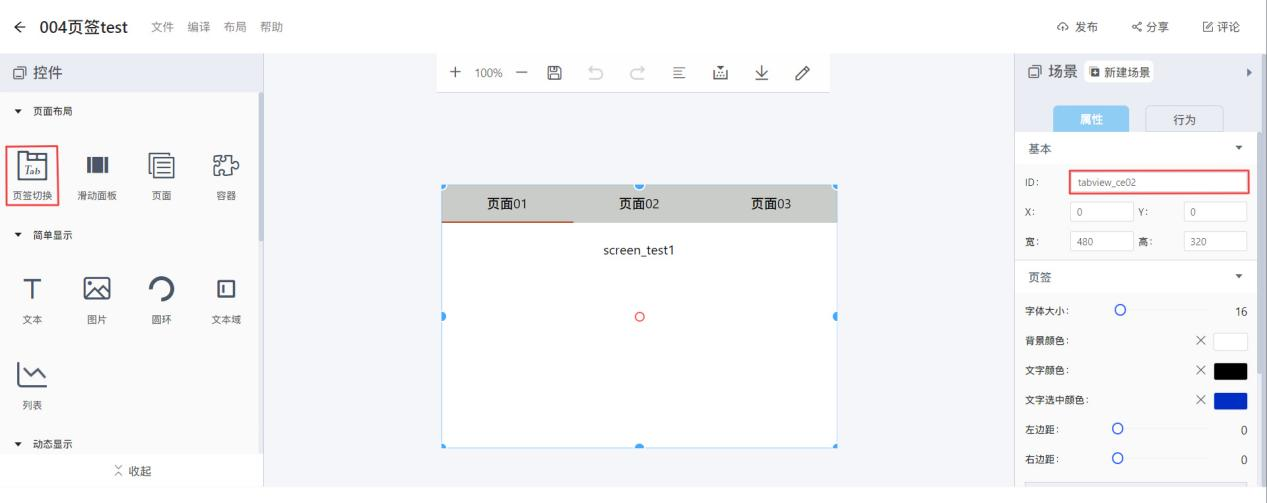
添加“页签切换”类型控件,调整大小及位置;
在tabview控件属性栏内,点击“添加页签”,在框中的标题及场景ID填入对应的信息;
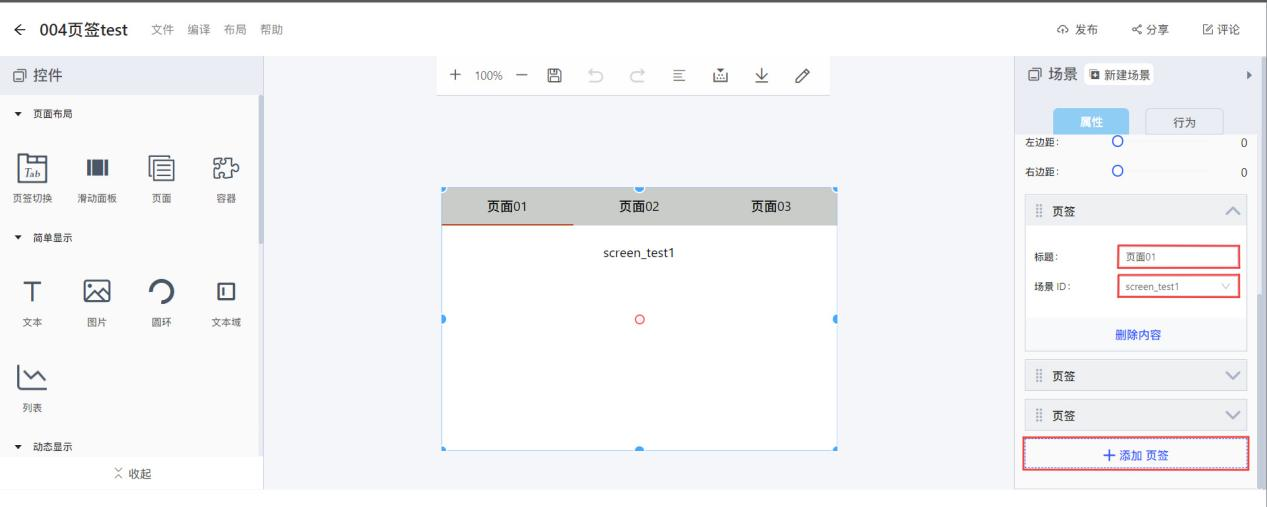
添加完成后点击编译预览或编译,可在窗口中查看生成的模拟结果;
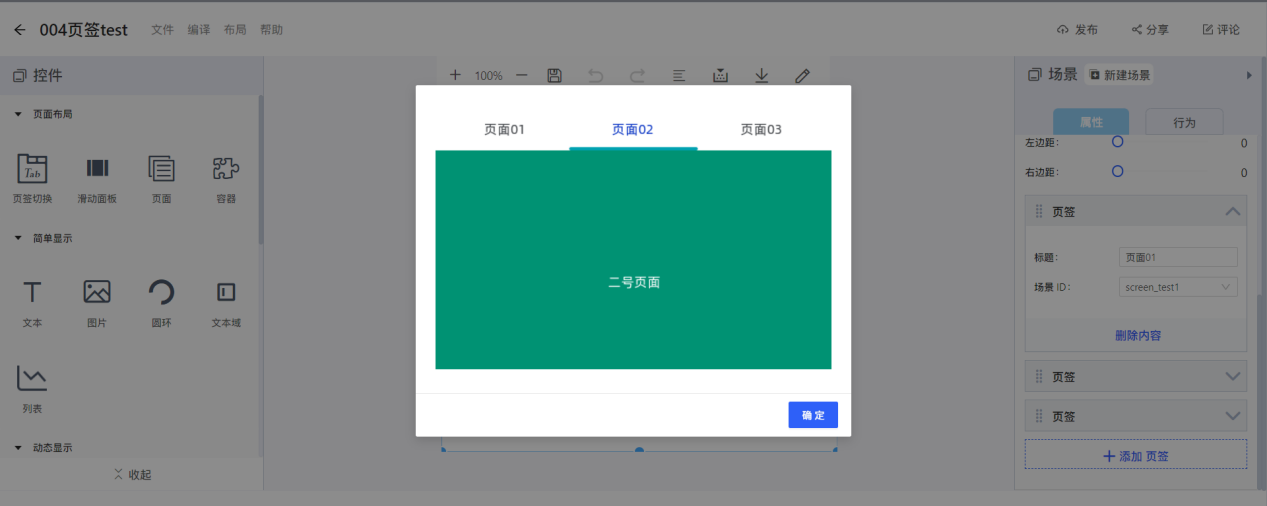
滑动页
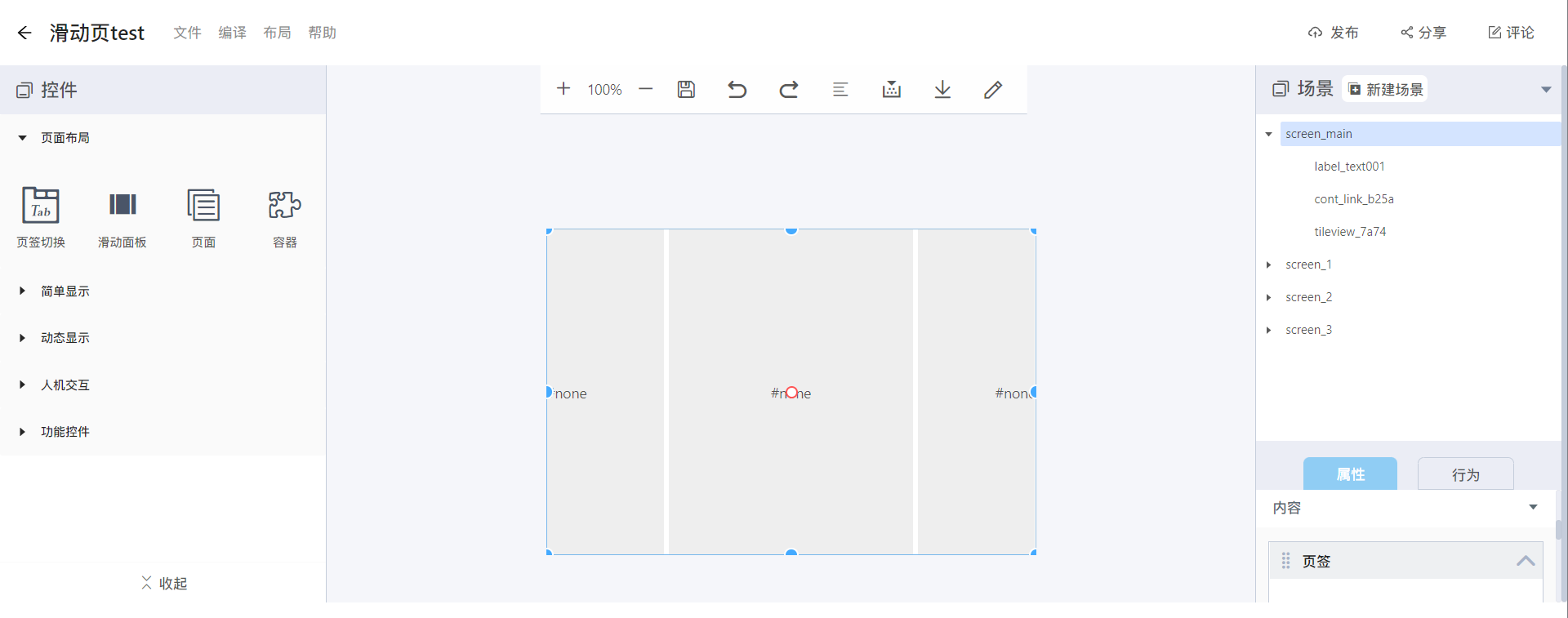
点击左侧控件栏的滑动面板,右侧场景栏显示tileview控件已经添加到screen_main界面中;
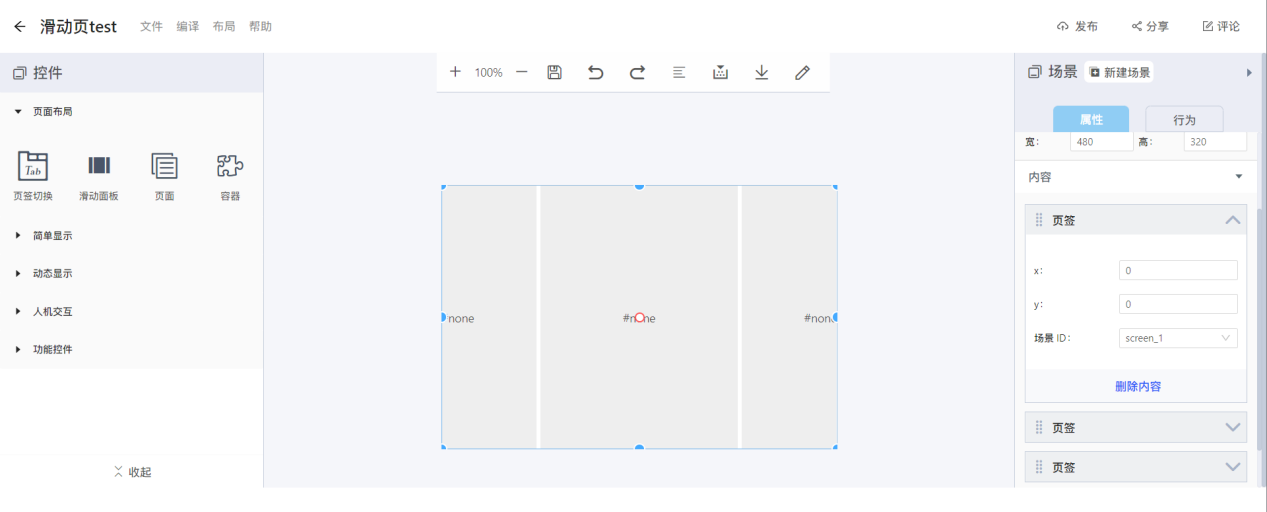
然后在右侧,属性栏的内容中,点击添加页签;x代表左右滑动中该页面的数位,比如最左侧第一页,x的值是0,下一页,x的值是1,以此类推。
y则代表上下滑动中该页面的数位,最上方第一页y值是0,下一页y值是1,以此类推。
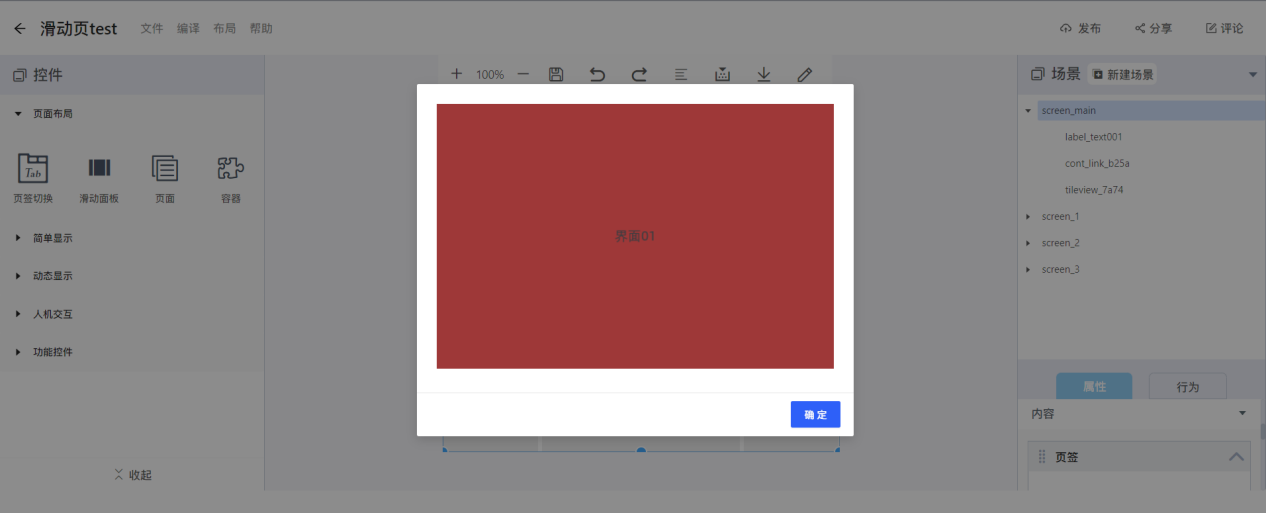
点击编译(在线预览)–预览,可在弹窗中观察到滑动页的运行情况


容器
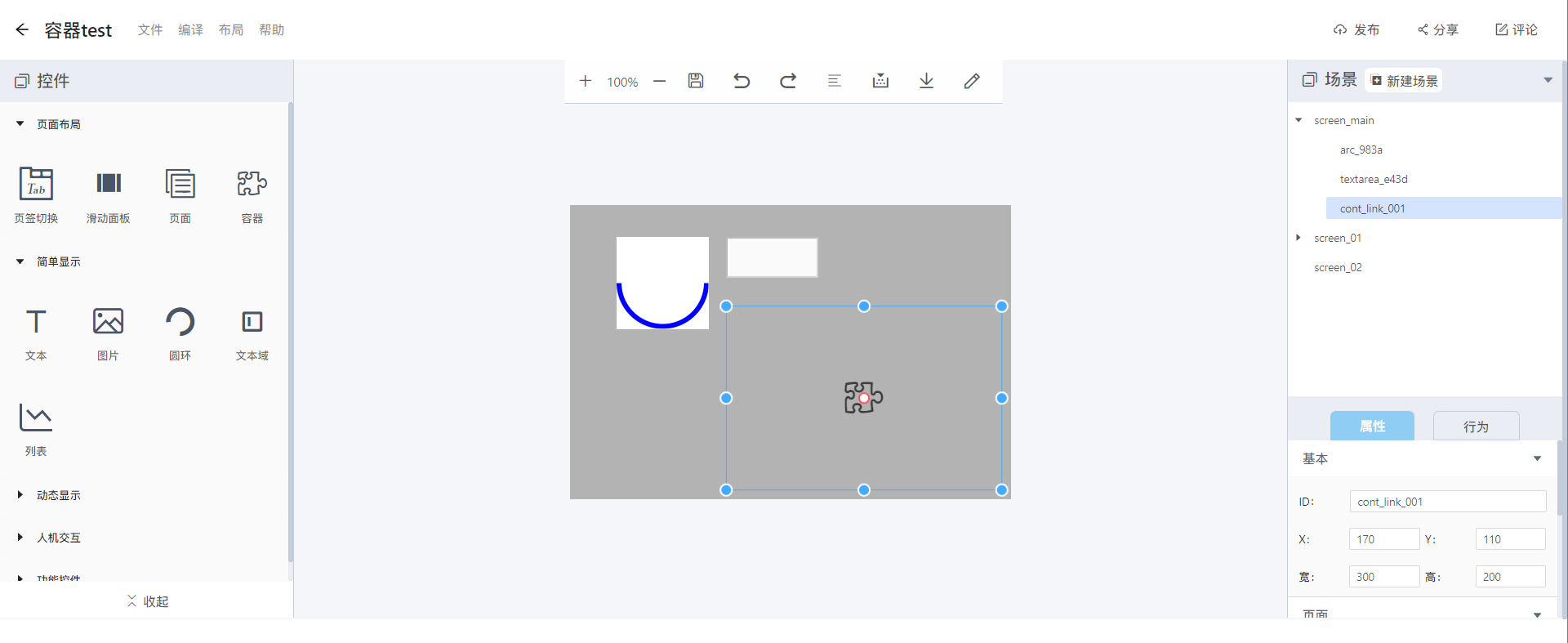
点击左侧控件栏的容器,右侧场景栏显示容器控件已添加到当前页面中;具体操作演示如下:
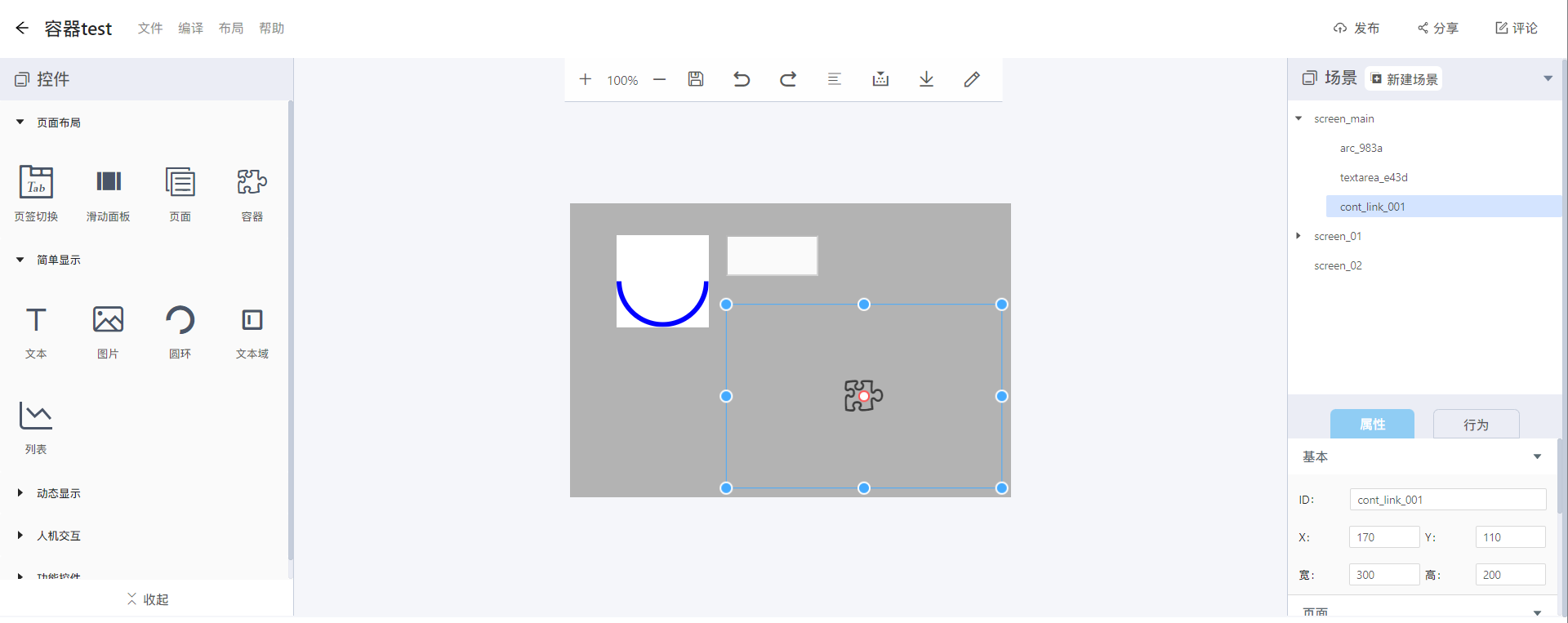
在screen_main界面中,我们新建了一个横坐标为170,纵坐标为110,长300宽200的容器控件,screen_01界面为目标容器界面。
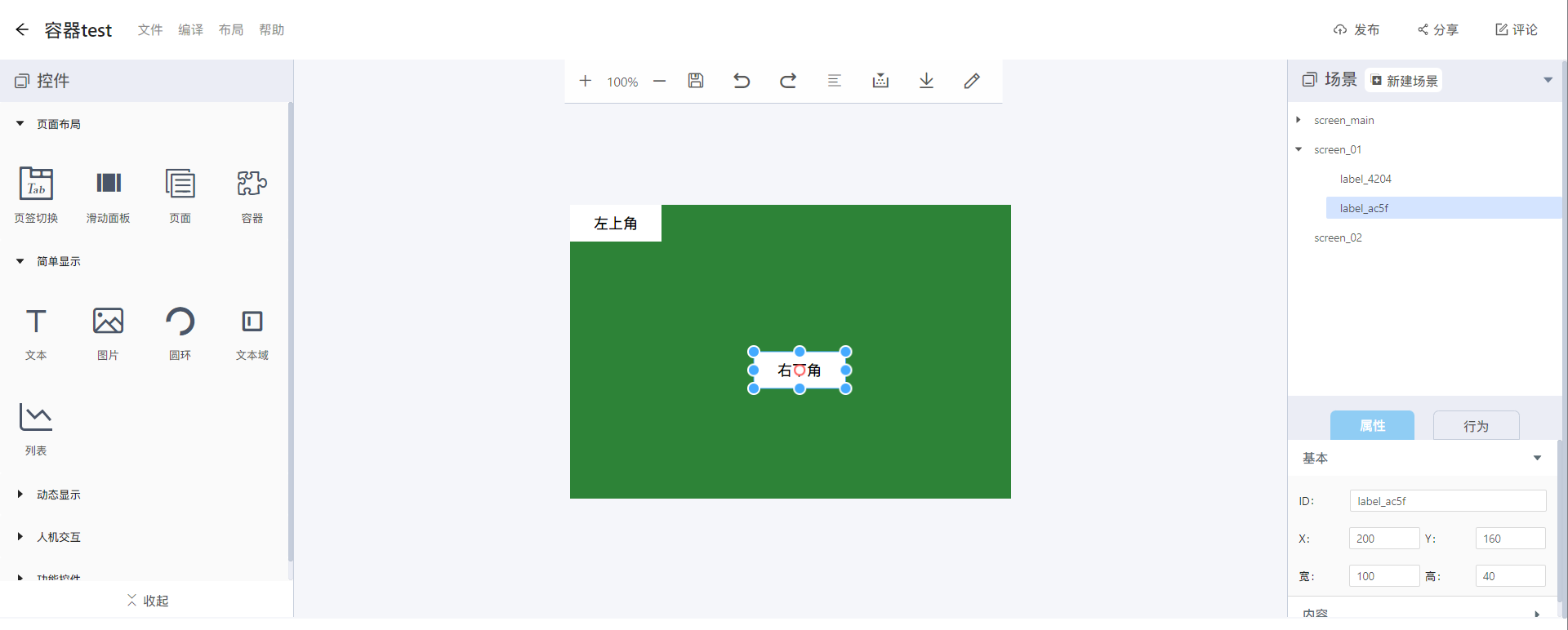
在screen_01界面,我们新建两个文本控件label,长与宽都是100与40,坐标分别是(0,0)与(200,160),并将场景类型设置为容器;
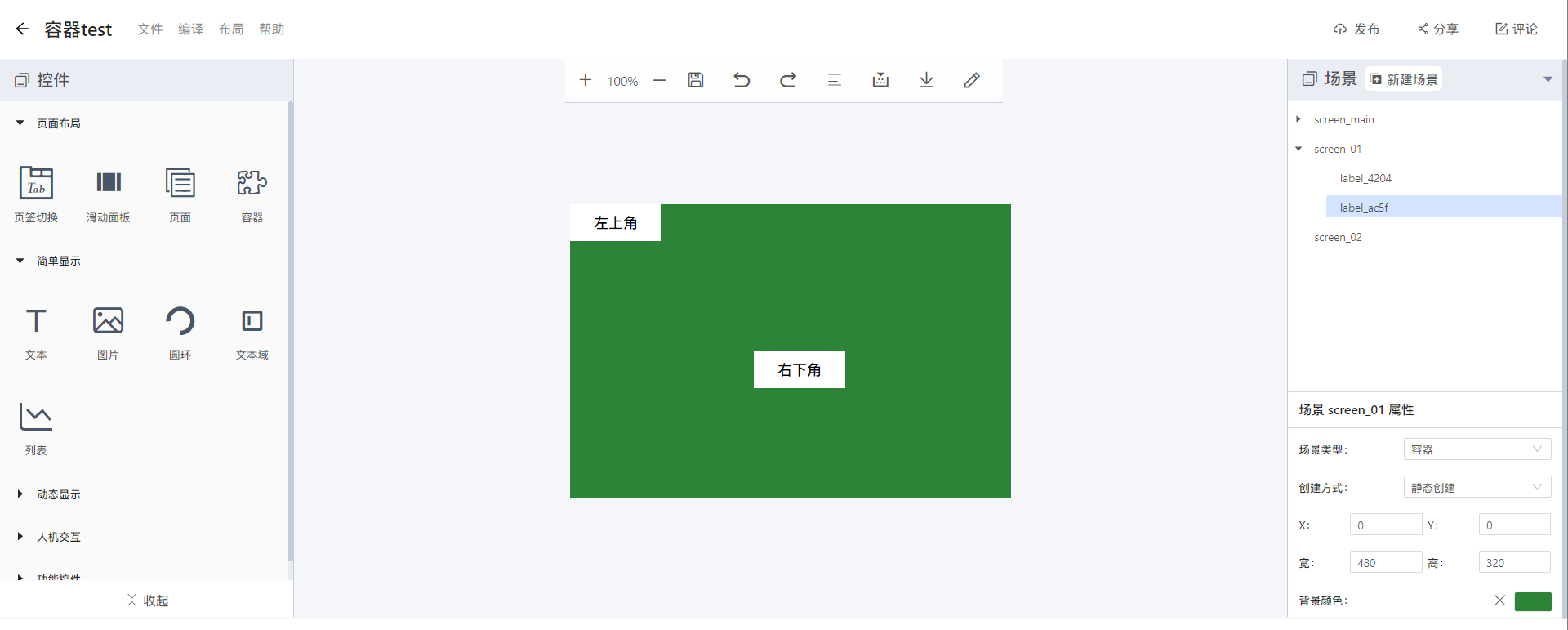
点击保存,并编译(在线预览),点击预览,查看容器的实现效果:
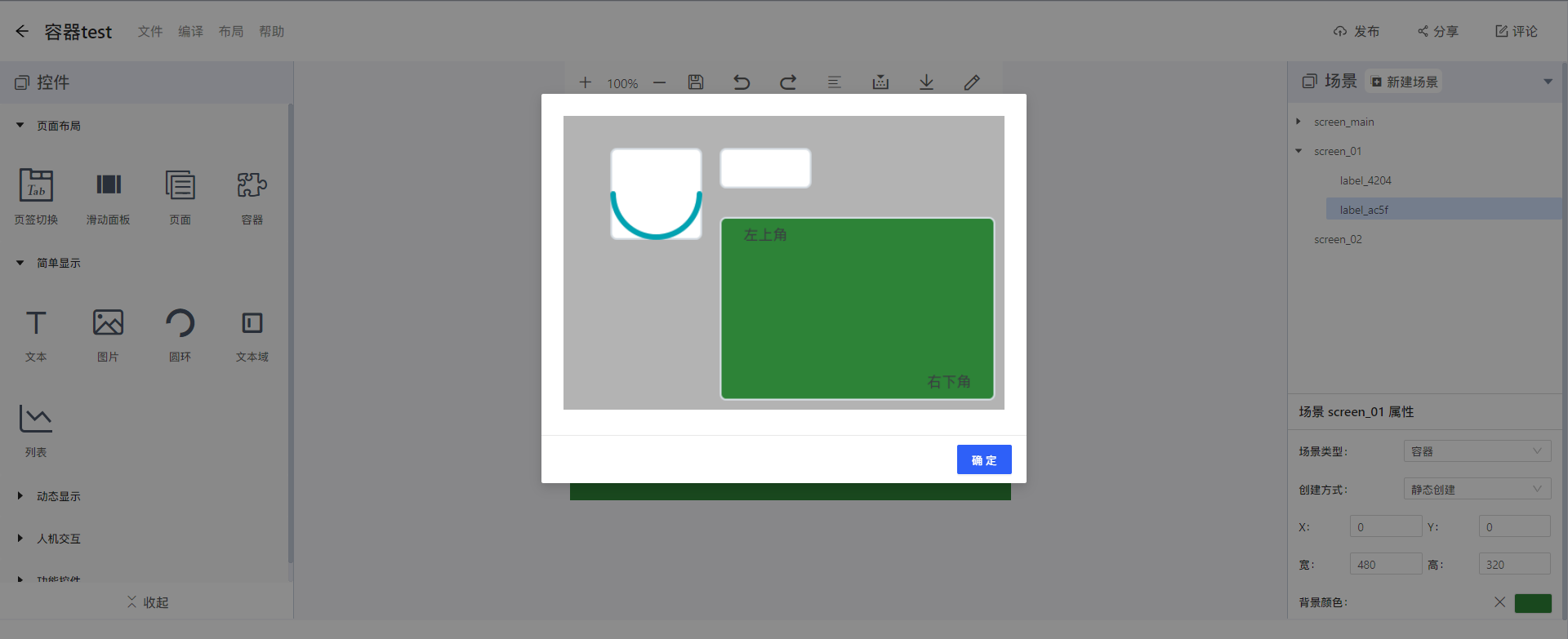
可以看出,成功在screen_main界面通过容器控件将screen_2界面展示出来,展示的大小取决于容器的控件大小。